10 речей, які потрібно зробити, коли ви придбали перший телефон Android (09.15.25)
Вітаємо! Ви нарешті отримали свій перший телефон Android! У цей момент ви можете відчути надзвичайне захоплення шматочком металу та пластмаси, який дзвонить і фотографує. Але врешті-решт, як і всі інші, ви повертаєтесь до реальності і опиняєтеся в паніці, обмірковуючи все, що вам потрібно зробити, починаючи від налаштування і закінчуючи тим, як правильно використовувати це.
Розслабтеся. Те, що ви зараз відчуваєте з нещодавно придбаним телефоном Android, не повинно викликати напруги. Якщо ви щойно придбали новий пристрій Android, поради, наведені нижче, допоможуть вам добре інформувати про те, що потрібно зробити в першу чергу.
1. Огляньте свій пристрій.По-перше, розгляньте найдрібніші деталі пристрою, який ви тримаєте в руках. Перевірте включення, якщо є зарядний пристрій, інструмент для виштовхування SIM-картки та гарнітура, якщо їх передбачається мати у вашому пристрої. Торкніться екрана, щоб з’ясувати, чи реагує він на дотик. Перевірте, чи є в кожусі вм’ятини. Також перегляньте інформацію про гарантію!
Якщо, здається, все в порядку, переконайтеся, що не викидаєте коробку телефону Android. Він вам знадобиться в майбутньому для належного утилізації, якщо вам потрібно позбутися старого акумулятора телефону.
2. Підготуйте його до завантаження даних.Чи заряджена батарея вашого пристрою? Якщо ні, можливо, вам спочатку потрібно підключити його, щоб зарядити акумулятор. Ви будете грати з його налаштуваннями протягом наступних кількох годин, і ви не хочете, щоб воно вмирало на вас, поки ви перебуваєте у розпалі необхідного процесу.

Окрім заряджання акумулятора, можливо, ви захочете підключити його до доступної бездротової мережі, якщо у вас немає необмежених даних. Вам потрібно надійне та стабільне з’єднання з Інтернетом для завантаження програм, віджетів та інших файлів, необхідних для налаштування вашого пристрою.
3. Увійдіть за допомогою свого облікового запису Google.Якщо ви вперше вмикаєте пристрій Android, вам буде запропоновано покрокове керівництво, щоб переконатися, що ви правильно виконували процес налаштування. Одне з перших кількох речей, яке вам буде запропоновано зробити, - це увійти у свій обліковий запис Google.
Цей крок є необов’язковим, але ми настійно рекомендуємо вам це зробити. Вхід у ваш обліковий запис Google пов’язує ваш пристрій Android з безліччю інших служб, що може дозволити вам налаштувати телефон. Якщо у вас немає облікового запису Google, ви можете створити його, відвідавши https://accounts.google.com/sigNup.
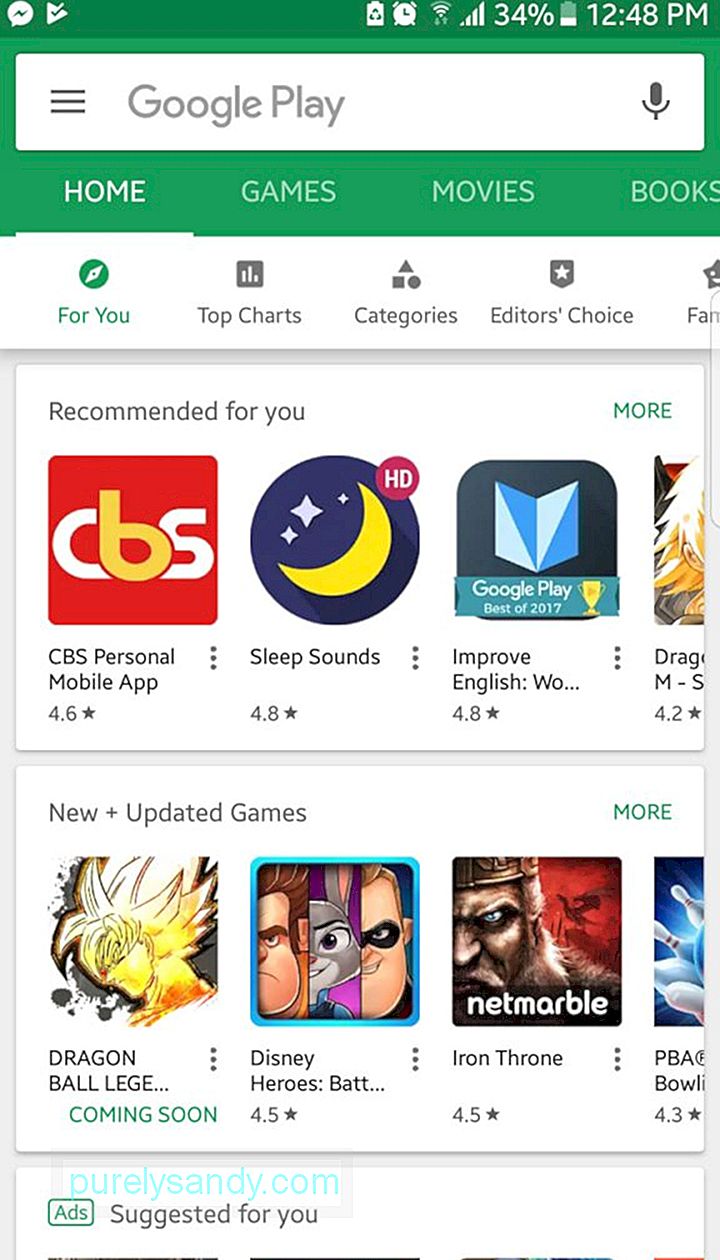
Тепер, якщо у вас вже є обліковий запис Google, ваш пристрій спробує підключитися до Google Play Store , щоб отримати всі старі програми, які ви раніше мали на своєму старому чи іншому існуючому пристрої Android.
4. Вимкніть попередньо встановлені програми.На вашому новому пристрої Android, ймовірно, буде кілька попередньо встановлених програм, які вам не потрібні, і які ви не можете видалити, якщо ви не виконайте root. На жаль, ці програми займають лише місце та спричиняють гальмування вашого пристрою. Хоча такі програми, як інструмент для очищення Android, можуть очистити кеш-пам’ять та позбутися непотрібних файлів, що уповільнюють роботу пристрою, встановлення їх не завжди достатньо. Іноді вам може знадобитися відключити попередньо встановлені програми вручну.
Налаштування "width =" 576 "height =" 1024 "& gt; 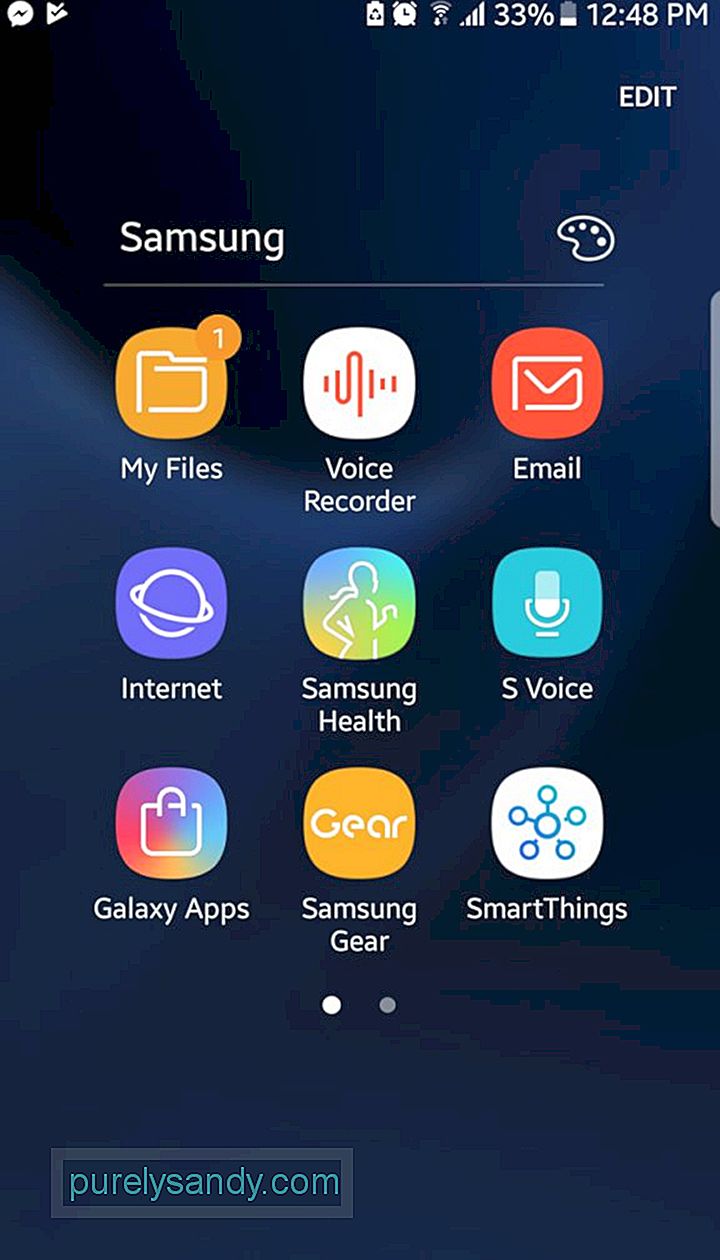 Налаштування" width = "576" height = "1024" & gt;
Налаштування" width = "576" height = "1024" & gt;
Ось зверніть увагу. Під час початкового процесу налаштування пристрій може попросити вас завантажити, встановити та зареєструвати іншу службу захисту від шкідливих програм. Ви завжди можете пропустити цю пропозицію. Після того, як ваш пристрій Android буде запущений, перейдіть до меню Додатки & gt; Налаштування. Знайдіть попередньо встановлені на вашому пристрої програми. Хоча ви не можете видалити та видалити їх, ви можете вимкнути їх або видалити оновлення.
Будьте обережні, якщо це ваш перший пристрій Android. Можливо, ви не захочете вимкнути всі попередньо встановлені програми. Спочатку переконайтеся, що ви знаєте їх роль на вашому пристрої. Вимкнення неправильної програми може порушити важливу частину налаштувань вашого телефону.
5. Перевірте нові альтернативи вашим старим програмам.Наявність нового пристрою Android дає вам можливість позбутися поганих та старих речей, щоб покращити ваше життя. Гаразд, що це означає?
Якщо ми розглянемо перші кілька порад, то був момент, коли вам потрібно було увійти за допомогою свого облікового запису Google. Коли ви це зробили, деякі програми, які ви зберегли та використовували на попередньому пристрої Android, можливо, завантажили та встановили на новий. Ну, настав час приймати кращі рішення щодо програм.
Відкрийте Google Play Store і знайдіть альтернативи тим програмам, якими ви користувались. Спробуйте новий браузер. Завантажте кілька цікавих і нових ігор. Придбайте собі новий музичний плеєр.
Після того, як ви встановите нові програми, настав час налаштувати свій пристрій. Встановіть шпалери та мелодії дзвінка. Додайте віджети та ярлики програм на головний екран. Організуйте свої швидкі налаштування. Налаштуйте яскравість екрана. Не соромтеся змінювати налаштування, щоб пристрій відповідав вашим смакам.
6. Захистіть свій пристрій Android.Ваш новий пристрій Android буде використовуватися для зберігання великої кількості важливої та конфіденційної інформації. Тим не менш, важливо встановити деякі ефективні заходи безпеки, щоб уникнути порушення та втрати даних, а також захистити свою особистість та конфіденційність.
Блокування шаблону, PIN-код та сканер відбитків пальців - це три найпопулярніші варіанти безпеки доступний для пристроїв Android. Нові та високоякісні пристрої Android пропонують розпізнавання обличчя та сканер райдужки. Виберіть, який варіант захисту вам найбільше підходить.
7. Оновіть усе. Про телефон & gt; Оновлення системи "width =" 576 "height =" 1024 "& gt;  Про телефон & gt; Оновлення системи" width = "576" height = "1024" & gt;
Про телефон & gt; Оновлення системи" width = "576" height = "1024" & gt;
Навіть якщо це новий пристрій Android, існує велика ймовірність того, що на вас чекає кілька оновлень. Найчастіше ці оновлення випускаються, щоб виправити незначні проблеми або покращити швидкість вашого пристрою. Але якщо ваш новий телефон Android вже деякий час виходить на ринок, ці оновлення можуть бути новими версіями Android. Перейдіть до Налаштування & gt; Про телефон & gt; Оновлення системи , щоб переглянути останні доступні оновлення.
8. Активуйте мобільне відстеження даних.Якщо у вас немає планів підписатися на необмежений тарифний план вашого оператора мобільного зв’язку, чудова ідея відстежувати, скільки даних ви використовуєте протягом певного платіжного циклу. Перевищення місячного ліміту може коштувати вам додаткових платежів.
Використання даних "width =" 576 "height =" 1024 "& gt; 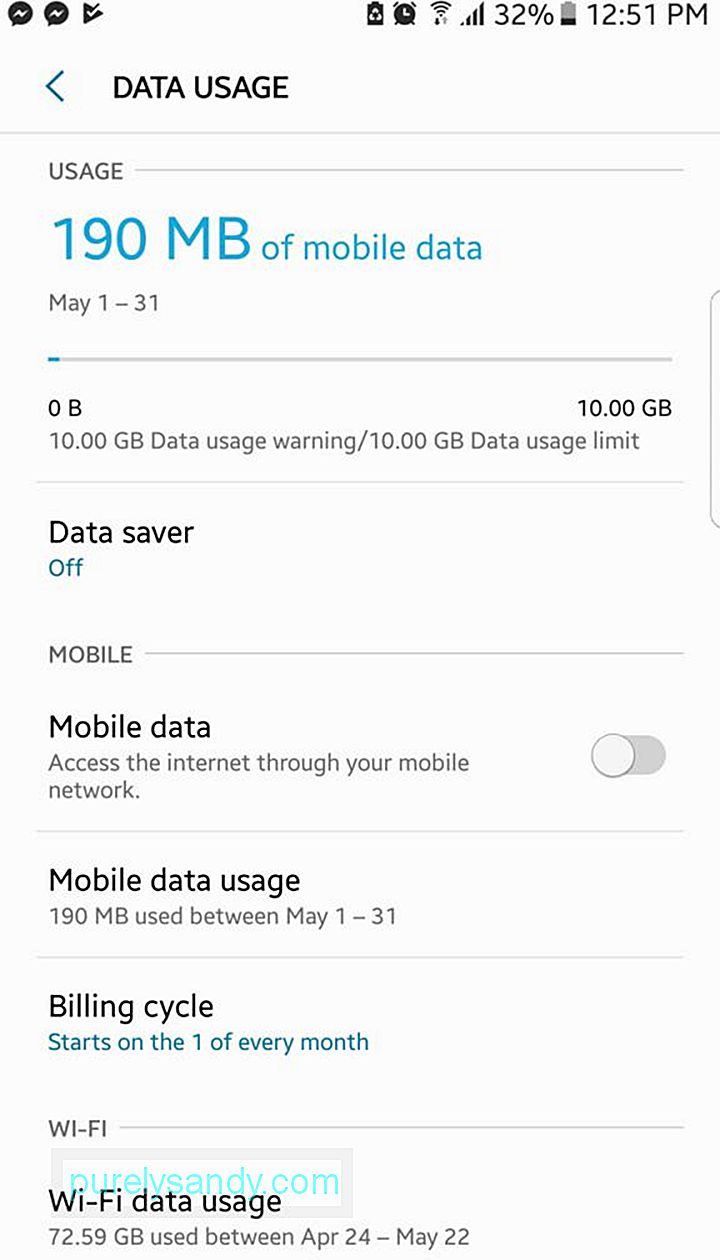 Використання даних" width = "576" height = "1024" & gt;
Використання даних" width = "576" height = "1024" & gt;
Активувати мобільне відстеження даних просто. Перейдіть до Налаштування & gt; Використання даних. Встановіть дату для платіжного циклу, а також кількість мобільних даних, включених у ваш план. Нарешті, увімкніть сповіщення про обмеження даних. Таким чином, коли ви збираєтеся використати заздалегідь визначений об’єм мобільних даних, ви отримаєте сповіщення. Якщо функція відстеження даних недоступна для вашого пристрою Android, не хвилюйтеся. Ви можете завантажити програми мобільного моніторингу даних, такі як Мій менеджер даних , із Google Play Store.
9. Будьте знайомі зі своїм пристроєм.Не поспішайте перевіряти налаштування свого пристрою Android. Перевірте меню та підменю. Згадайте, де розташовані найважливіші функції. Це має заощадити вам багато часу в майбутньому. Ви навіть можете виявити деякі приховані функції.
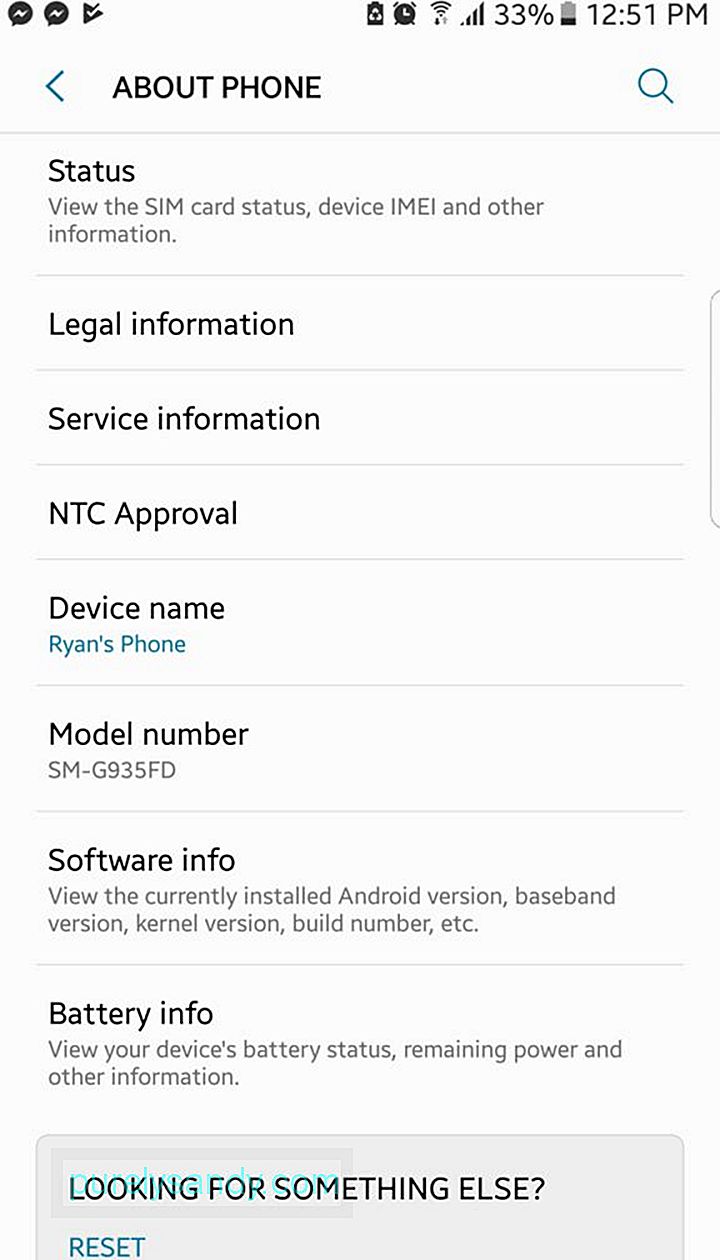
Крім того, ви будете розміщувати багато особистої інформації на своєму новому пристрої. Ви також, ймовірно, будете використовувати його для комунікаційних цілей. Це означає лише, що ваш новий пристрій, швидше за все, є продовженням вас самих. Будьте знайомі з цим.
10. Налаштуйте диспетчер пристроїв.Диспетчер пристроїв - це еквівалент Android від Apple Find My iPhone. Ця корисна функція дозволяє знайти або заблокувати викрадений або загублений телефон.
Щоб перевірити налаштування диспетчера пристроїв, перейдіть до Налаштування & gt; Диспетчер пристроїв Android. Тут ви можете вибрати, які функції віддаленого диспетчера пристроїв ви хочете активувати. Закінчивши, збережіть налаштування та додайте на ваш комп’ютер веб-сайт Диспетчер пристроїв Android для зручного доступу.
Останні словаПодумайте про те, щоб налаштувати свій новий телефон Android так, як якщо б ви переїжджали. Не задовольняйтеся лише тим, що звикли робити. Ви можете взяти з собою деякі старі предмети меблів, але обов’язково повісьте кілька нових фотографій на стіну. Те ж саме стосується і вашого нового Android: переінсталюйте деякі програми, якими ви користувались раніше, але будьте відкриті і для використання нових.
Так, може бути багато речей, які потрібно це робиться, коли ви купуєте новий телефон Android, але замість того, щоб бути перевантаженими цими речами, краще займіться цим процесом і насолоджуйтесь.
Відео YouTube: 10 речей, які потрібно зробити, коли ви придбали перший телефон Android
09, 2025

